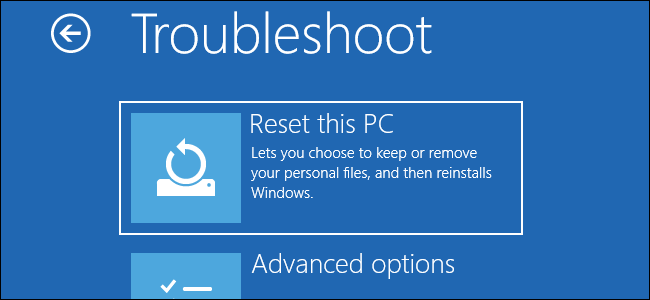
“重置这台电脑”功能从Windows8开始就有了,但从那时起它发生了很大的变化。微软不断地把它做得越来越好,很容易错过所有的改进。云下载是最新的、最引人注目的下载。
“重置此电脑”的工作原理
微软负责恢复的项目经理亚伦·洛尔(Aaron Low)在Windows Insider网络直播中表示,重置这台电脑的功能使它“几乎就像你刚刚第一次打开你的电脑”。如果你要出售或赠送你的电脑,你可以擦除你的文件,甚至擦除你的驱动器,这样你的数据就无法恢复。如果你遇到电脑问题,或者只是想要一个干净的Windows系统,你可以得到全新的Windows操作系统。
重置电脑时,您可以选择保留个人文件或将其从电脑中删除。无论采用哪种方式,Windows都会删除您安装的程序,并为您提供全新的操作系统。
要重置电脑,请转至设置>更新与安全>恢复,或在高级启动选项菜单中选择疑难解答>重置此电脑选项。如果您在启动PC时遇到问题,则会打开此菜单,但您也可以在按住Shift键的同时单击Windows开始菜单或登录屏幕上的“重新启动”选项来打开此菜单。
在幕后,Windows将收集所需的文件,并基本上创建一个新的Windows安装。如果您愿意,它会将您的个人文件以及硬件驱动程序和预安装的应用程序迁移到新系统。
相关:您需要了解的有关Windows 8和10中“重置这台电脑”的所有信息
Windows 10上的无映像恢复
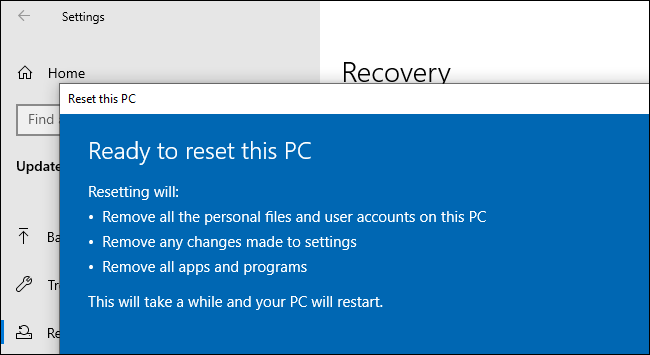
Windows恢复可以追溯到很久以前。“恢复分区”始于Windows XP,也被Windows Vista和Windows 7使用。这些分区是单独的分区,包含Windows的压缩副本和制造商的自定义设置,您可以重新启动PC并引导至这些分区进行恢复。
在Windows8上,“重置这台PC”功能以一种标准的方式暴露了恢复功能--PC制造商不必构建自己的恢复功能。虽然Windows8没有使用恢复分区,但它支持从其中恢复的“恢复映像”。您甚至可以将恢复映像替换为您自己的映像-例如,卸载
在Windows10上,“重置这台电脑”功能的工作方式一直与Windows8不同。Windows10使用的是“无映像”恢复。Windows 10不会让恢复映像占用驱动器上的空间,而是通过组合Windows安装中的文件来创建全新的Windows副本。这意味着不会在单独的恢复分区上浪费存储空间。此外,任何已安装的安全更新都会保留下来,不会被丢弃,因此您不必像在Windows7上那样,在完成恢复过程后更新所有内容。
全新启动集成,可消除臃肿的软件
“重新开始”现在已集成到“重置此电脑”中。这可以让你在不恢复制造商提供的所有软件的情况下恢复Windows10电脑-其中一些软件可能很有用,但其中大部分肯定是臃肿的软件,会使你的电脑变得杂乱无章,速度变慢。
以前,此功能处于隐藏状态。你必须通过Windows安全才能找到它。Low说,这个项目是与微软的Reset This PC并驾齐驱的一项“平行努力”。它使用与在引擎盖下重置这台PC相同的恢复技术,但不会恢复制造商提供的那些应用程序。
要使用此功能,您将能够完成重置过程,访问其他选项,并停用“恢复预先安装的应用程序?”选择。这将使Windows在没有制造商提供的类似重新安装Windows的软件的情况下“重新开始”。
微软的Low称Windows安全选项是一个“秘密的松鼠入口点”,并表示微软将停止使用它。将Fresh Start集成到Reset This PC中是有意义的,而不是埋葬在Windows Security中,Windows Security几乎是一个完全独立的应用程序。
目前,Windows Security>Device Performance&Health(Windows安全>设备性能和运行状况)中仍提供全新启动选项。单击“全新开始”下的“附加信息”,然后单击“开始”按钮。
相关:如何在不膨胀软件的情况下轻松重新安装Windows 10
恢复环境可以卸载更新
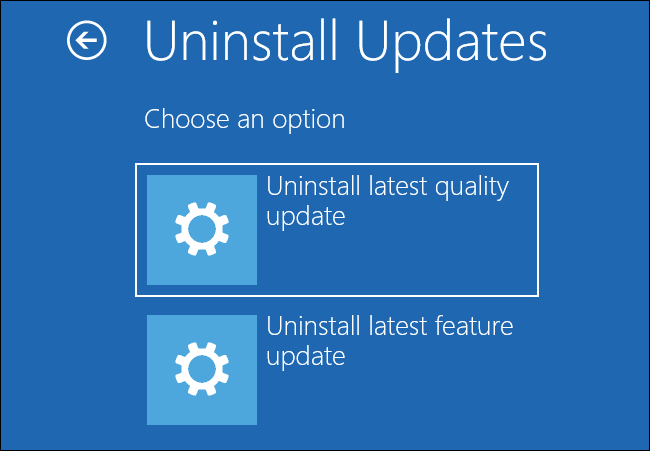
从2018年10月更新开始,Windows 10的恢复环境现在可以卸载质量更新。例如,这些是Windows在Patch Tuesday上安装的较小更新。如果更新导致问题,并且您的电脑无法重新启动,您可以使用高级启动选项菜单中的疑难解答>高级选项>卸载更新选项来恢复它,而不是在命令提示符窗口中挖掘并查找最新安装的KB。
“卸载最新质量更新”选项将卸载您安装的最后一个普通Windows更新,而“卸载最新功能更新”将每六个月卸载一次以前的主要更新,如2019年5月更新或2018年10月更新。
这项功能听起来技术含量很高,几乎没有人会使用它,但也有一些好消息:当Windows检测到更新问题时,它会自动使用它。因此,如果某个更新导致您的Windows 10系统无法启动或导致另一个重大问题,Windows 10将在恢复过程中自动卸载该质量更新。您甚至不需要知道此功能是否存在。
在此自动功能之前,只有知道自己在做什么的经验丰富的管理员才能从恢复环境中卸载更新。
即将上线:云下载
云下载是最新的激动人心的功能。正如Low在微软博客上所写的那样,标准的无映像恢复-现在被称为“本地重新安装”-“可能需要超过45分钟,如果安装状态真的很糟糕或太过损坏,也不能总是修复Windows。”
新的云下载功能将允许您从云重新安装Windows,而不是使用文件的本地副本。如果你有一个快速的互联网连接,它可以比使用本地恢复更快-而且它也是恢复Windows的一种“更可靠的方式”。这就像使用媒体创建工具将Windows下载到U盘上并恢复您的操作系统,但它是直接内置到Windows10中的,您只需点击几下即可完成。
要在Windows 10的20H1更新变得稳定后使用此功能,请转到设置>更新和安全>恢复>入门。选择“保留我的文件”或“删除所有内容”后,系统将提示您选择“云下载”或“本地重新安装”。
Low在微软的博客上更详细地解释了它是如何工作的。它的工作方式与您可能预期的一样。Windows将从微软的服务器下载所需的文件,创建一个新的根操作系统文件夹,从当前安装中迁移驱动程序等文件,然后交换操作系统的根文件夹。
相关:微软解释“云下载”如何重新安装Windows 10
重置这台电脑的未来
未来,微软的Low表示,微软将通过移除那些“秘密的松鼠入口点”来简化整体界面,比如Windows Security中的Fresh Start按钮。
此外,他还表示,他希望在云下载方面做得更多-他希望Windows能够下载最新、最新的硬件驱动程序,而不是在重新安装期间使用机器的本地硬件驱动程序。这只是一个令人向往的目标,不能保证微软会做到这一点。
Low还表示,他很感兴趣的是,人们是否希望Cloud Download允许他们升级到较新的版本或降级到较旧的版本,所以这是未来的另一个可能的功能。
无论微软最终做什么,Windows恢复已经与Windows7的日子相去甚远,当时你必须使用制造商提供的恢复分区,或者只是从头开始重新安装Windows。